Slack:パブリックファイル共有を無効にする方法

Slackは、ワークスペースのメンバーが通信できるようにするチャネルベースの通信アプリです。このガイドでは、Slackでファイルが公開されないようにする方法を説明します。

オンラインアカウントをハッカーから保護するための最初の防衛線は、パスワードです。強力なパスワードは推測が難しく、適切なレベルのアカウントセキュリティを提供できます。2要素認証(2FA)は、アカウントに最高レベルのセキュリティを提供します。2FAは、承認または拒否できる1回限りのコードまたは通知のいずれかを提供する2番目の形式のID(通常は携帯電話)を要求することによって機能します。
2FAは、アカウントにアクセスするために電話などの物理的なアイテムへのアクセスを必要とするため、追加のセキュリティを提供します。パスワードはあなたが知っているものです。だまされて開示されたり、攻撃者が推測したりする可能性があります。2FAを使用してアカウントにアクセスするには、攻撃者はあなたが持っているもの、つまり電話にもアクセスできる必要があります。これにより、攻撃が大幅に複雑になります。
Slackは2FAによるアカウントの保護をサポートしていますが、使用したくない場合は、「サインイン通知」の中間点も提供します。デフォルトでは、サインイン通知は、誰かが認識されていないデバイスを使用して新しい場所からアカウントにログインしたときにメールを送信します。
サインイン通知を無効にする場合は、アカウント設定に移動します。そのためには、まず右上隅にあるプロフィール写真をクリックする必要があります。次に、ドロップダウンメニューの[プロファイルの表示]をクリックします。
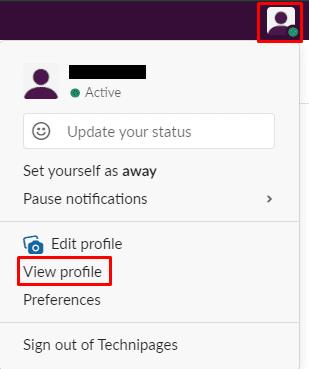
まず、プロフィール写真をクリックしてから、[プロフィールを表示]をクリックする必要があります。
プロフィールビューで、「その他」というラベルの付いた3つのドットのアイコンをクリックします。次に、ドロップダウンメニューの[アカウント設定]をクリックします。
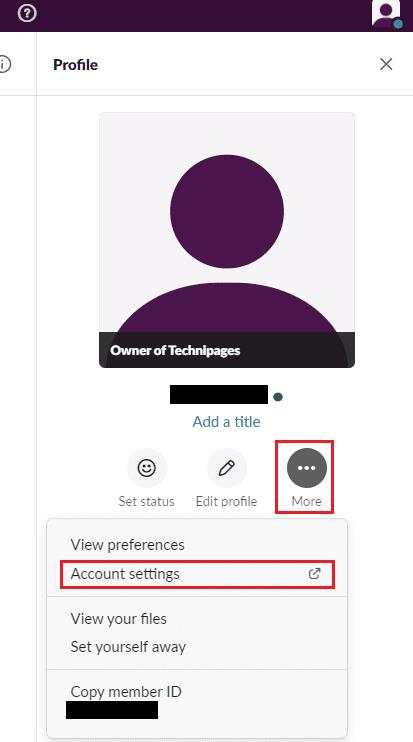
プロファイルで、「その他」というラベルの付いた3つのドットのアイコンをクリックしてから、「アカウント設定」をクリックします。
アカウント設定になったら、「通知」タブに切り替えます。ページの一番下までスクロールします。サインイン通知を無効にするには、[サインイン通知を送信しない]を選択します。または、[最も安全]オプションを選択して、アカウントが新しいデバイスからサインインするたびに通知が送信されるように構成することもできます。
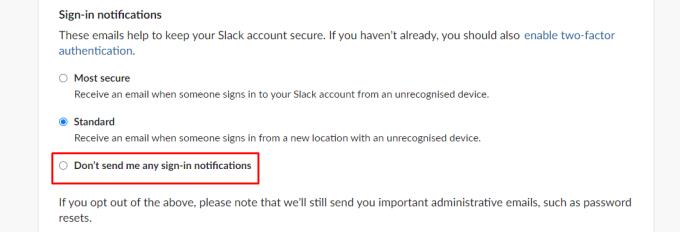
アカウントのサインインについて通知を受け取る状況を選択します。
サインイン通知は便利なツールです。彼らは、誰かが新しいデバイスや場所からあなたの許可なしにあなたのアカウントにログインしたことをあなたに知らせることができます。このガイドの手順に従うと、サインイン通知を無効にしたり、通知が送信される状況を調整したりできます。
Slackは、ワークスペースのメンバーが通信できるようにするチャネルベースの通信アプリです。このガイドでは、Slackでファイルが公開されないようにする方法を説明します。
重要なSlackメッセージのバックアップを作成する必要があります。Slackワークスペースデータをエクスポートする方法をご覧ください。
Slackは、学校、ビジネス、職場でのコミュニケーションに最適です。ノイズを減らし、チームの生産性を向上させる方法をご紹介します。
Slackにファイルをアップロードできない場合は、ファイルを減らしアプリを更新&ブラウザのキャッシュをクリアする方法を試してみてください。
新しいメールアドレスをお持ちですか?Slackアカウントのメールアドレス変更法を見てみましょう。
Slackがカメラとマイクを検出できない場合の詳細なトラブルシューティングガイド。アプリの設定やシステムのプライバシー設定を確認しましょう。
Slackのショートカットキーを活用することで、コミュニケーションをより効率的に行うことができます。
送信者の反省をなくし、Slackメッセージを削除するためのステップバイステップガイド。Slackの使い方についても学びましょう。
Slackのアクセスログを確認し、アカウントの安全性を確保する方法を学びましょう。
すべてのセッションからログアウトして、Slackアカウントへの不正アクセスを防止します。アカウントを安全に保つための手順をご覧ください。
新しく始めたいですか?Slackで新しいユーザー名を取得し、満足のいくユーザー名を使用してください。ユーザー名の変更方法をわかりやすく解説します。
Slackで絵文字オプションを設定する方法を詳しく解説。絵文字の表示やリアクションのカスタマイズ方法を紹介し、効率的なコミュニケーションを実現します。
Slackでリンクプレビューをオフにする方法を詳しく解説。個別またはすべてのリンクプレビューを無効化する手順や、プレビューが表示されない理由についても紹介します。
Slackの通知でメッセージプレビューを非表示にする方法を詳しく解説。プライバシー保護やセキュリティ強化に役立つ5つのステップを紹介します。
Microsoft Teamsの機能をSlackに統合したい場合、またはその逆の場合は、いくつかのWebサービスについて知っておく必要があります。
Slackで名前を付けるときは、全員がガイドラインに従っていることを確認してください。このチュートリアルでこれらのルールを表示する方法をご覧ください。
Slackですべてのアニメーション画像と絵文字をオフにして、気を散らすことのない1日を過ごす方法をご覧ください。少し時間がかかります。
後で簡単に見つけられるように、チャネルにプレフィックスを追加します。作成するために従う必要のある手順を確認してください。
みんながSlackでパスワードを変更する時が来ました。全員に新しいものを作成させる方法をご覧ください。
Slack上のドメインのリンクプレビューを数分でブロックする方法を確認する方法をご覧ください。初心者向けの説明。
Microsoft Teamsで画像が表示されない問題に悩んでいませんか?この記事では、画像が読み込まれない原因と10の解決策を詳しく解説します。インターネット接続の確認からキャッシュのクリアまで、効果的な方法を紹介します。
RARファイルをZIPファイルに変換したいですか?RARファイルをZIP形式に変換する方法を学びましょう。
同じチームメンバーとの定期会議をMicrosoft Teamsでスケジュールする必要がありますか?Teamsで定期会議を設定する方法を学びましょう。
このステップバイステップのチュートリアルで、Adobe Readerのテキストやテキストフィールドのハイライト色を変更する方法を説明します。
このチュートリアルでは、Adobe Readerでデフォルトのズーム設定を変更する方法を説明します。
Microsoft Teamsで「接続できませんでした」というエラーが頻繁に表示されますか? この問題を解決するためのトラブルシューティングのヒントを試してください!
LastPassがサーバーに接続できない場合は、ローカルキャッシュをクリアし、パスワードマネージャーを更新し、ブラウザ拡張機能を無効にしてください。
Microsoft Teamsは現在、会議と通話をTVにネイティブでキャストすることをサポートしていませんが、スクリーンミラーリングアプリを使用できます。
OneDriveのエラーコード0x8004de88を修正する方法を発見し、クラウドストレージを再び動作させましょう。
Microsoft WordにChatGPTを統合する方法をお探しですか?このガイドでは、3つの簡単なステップでChatGPT for Wordアドインを使う方法を紹介します。


























